ExcelのXLOOKUP関数は、データの検索と取得を簡単かつ効率的に行うための新しいツールです。この関数は、以前のVLOOKUPやHLOOKUP関数を超える柔軟性と簡易性を提供します。この記事では、XLOOKUP関数の基本的な使い方から、さまざまな場面での応用例まで詳しく解説します。
基本的な使い方:XLOOKUP関数とは
ExcelのXLOOKUP関数は、指定した値に一致するセルを検索し、対応するセルの値を取得するための関数です。具体的な関数の形式は以下の通りです:
=XLOOKUP(lookup_value, lookup_array, return_array, [if_not_found], [match_mode], [search_mode])ここで、
- lookup_valueは検索する値を指定します。
- lookup_arrayは検索対象の範囲を指定します。
- return_arrayは取得する値が含まれている範囲を指定します。
- [if_not_found]は検索値が見つからない場合に返す値を指定します(オプション)。
- [match_mode]は検索方法を指定します(オプション)。0は完全一致、-1は最初の小さい値、1は最初の大きい値を意味します。
- [search_mode]は検索方向を指定します(オプション)。1は先頭から、-1は末尾から検索します。
基本的な使い方の例
以下にXLOOKUP関数の基本的な使い方を示します。
=XLOOKUP("Apple", A1:A10, B1:B10)この例では、範囲A1:A10内で”Apple”に一致するセルを検索し、対応するB1:B10のセルの値を取得します。
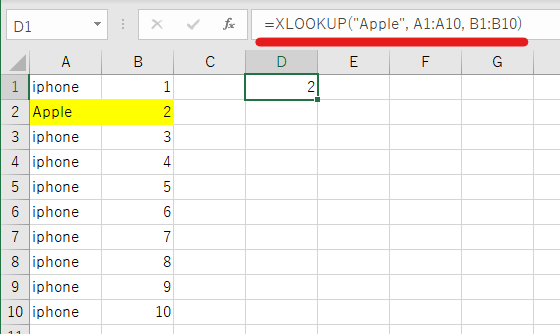
応用例:XLOOKUP関数
XLOOKUP関数の基本的な使い方を理解すれば、さまざまな状況でのデータ分析に活用することができます。ここでは、いくつかの応用例を紹介します。
検索値が見つからない場合の対処
XLOOKUP関数の[if_not_found]パラメータを使用すると、検索値が見つからない場合の対処が可能です。
=XLOOKUP("Banana", A1:A10, B1:B10, "Not found")この例では、範囲A1:A10内で”Banana”に一致するセルが見つからない場合、”Not found”と表示します。

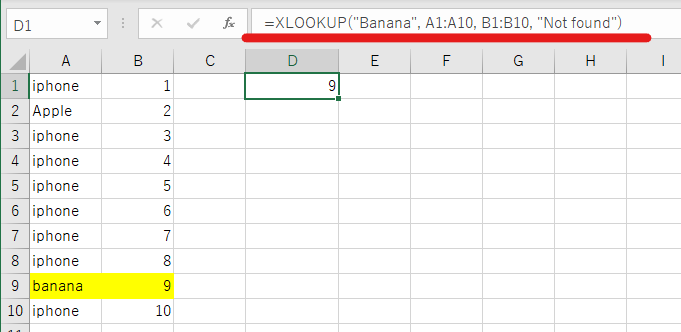
範囲内の最大値や最小値の検索
XLOOKUP関数の[match_mode]パラメータを使用すると、範囲内の最大値や最小値を検索できます。
=XLOOKUP(1, A1:A10, B1:B10, , 1)この例では、範囲A1:A10内の最初の大きい値の位置を検索し、対応するB1:B10のセルの値を取得します。

=XLOOKUP(1, A1:A10, B1:B10, , 1)この例では、範囲A1:A10内の最初の小さい値の位置を検索し、対応するB1:B10のセルの値を取得します。

まとめ
XLOOKUP関数は、Excelでデータ検索を行うための新しいツールです。従来のVLOOKUPやHLOOKUP関数と比べて、より簡単で柔軟な操作が可能です。本記事で説明した基本的な使い方や応用例を参考に、あなた自身のExcel作業の効率化にぜひ役立ててください。

コメント